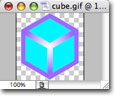● こちらも用意するものは、favicon化する元画像のみです。
・gif、jpeg、PNG、bmpに対応しています。画像サイズは、150kbまで。
・前出の
favikonと違って、画像のトリミング等はできません。逆にいううと、アイコン用画像さえあれば、2回クリックで簡単にFaviconができます。同時にデスクトップアイコンも作ってくれます。
・元々、webページ作りのための情報、スクリプト、CSS、ツール等で有名なサイトですが、ツールとして他にマイクロボタンを作成するボタン・メーカーなどもあります。
・注意点---前出の
favikonと同じく用意する画像は余白を含めて正方形にしておかなければなりません。でないと縦横どちらかに間延びしてしまいます。
・今回の元画像---cube.gif(縮尺60%)